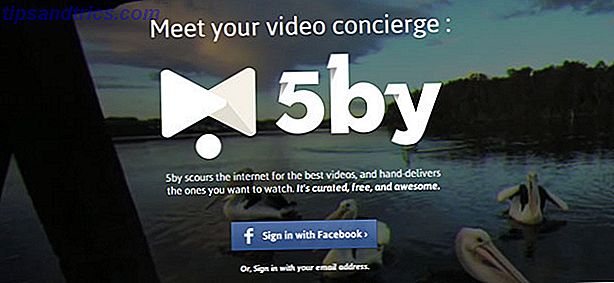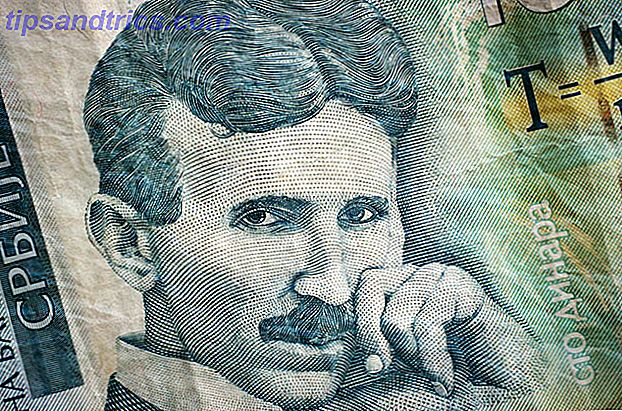Sie haben also einen Mac und einen Dropbox-Account und möchten gerne wissen, wie Sie alle Ihre Apps und App-Daten automatisch synchronisieren können? Nun, Sie werden erfreut sein zu wissen, dass es Möglichkeiten gibt, dies zu tun, und sie sind im Allgemeinen ziemlich einfach, je nachdem, wie tief Sie gehen möchten.
Sie haben also einen Mac und einen Dropbox-Account und möchten gerne wissen, wie Sie alle Ihre Apps und App-Daten automatisch synchronisieren können? Nun, Sie werden erfreut sein zu wissen, dass es Möglichkeiten gibt, dies zu tun, und sie sind im Allgemeinen ziemlich einfach, je nachdem, wie tief Sie gehen möchten.
Warum möchten Sie Ihre App-Daten synchronisieren? Nun, vielleicht um Backups in der Cloud zu behalten. Oder vielleicht würden Sie dies tun, um irgendwo mit einem anderen Computer zu synchronisieren. Einige Apps haben interne Unterstützung für die Dropbox-Synchronisierung, mit der Sie Ihre Apps und Computer problemlos synchronisieren können. Aber selbst wenn Ihre Lieblings-Apps keine In-App-Synchronisierung bieten, gibt es in der Regel immer noch Möglichkeiten, dies zu tun.
So synchronisieren Sie Apps und Einstellungen
Wenn Sie daran interessiert sind, alle Ihre Mac-Apps zu sichern, können Sie eine symbolische Verbindung (Symlink) zu Dropbox für den gesamten Anwendungsordner erstellen, indem Sie eine der vielen Methoden verwenden, die wir später durchgehen. Dies wäre ohne Zweifel riesig, aber es könnte Sie davon abhalten, sie alle wieder zu finden, falls eine Katastrophe sowohl Ihren Mac als auch Ihre Time Machine-Sicherung ruiniert.
Wenn Sie nur die Einstellungen für eine Anwendung sichern möchten, sollten Sie sie an einer der wenigen Stellen finden können. Zum Beispiel:
/ Library / Preferences / / Benutzer / YOURNAME / Library / Preferences / / Bibliothek / Application Support / / Benutzer / YOURNAME / Bibliothek / Application Support /

Sie müssen lediglich einen symbolischen Link in Dropbox zu dem Ordner mit Ihren App-Daten erstellen. Möglicherweise möchten Sie diesen Symlink nur für die bestimmte App oder für die gesamten Ordner "Einstellungen" oder "Anwendungsunterstützung" erstellen, je nach Ihren Anforderungen.
Erstellen Sie Ihre eigenen Dropbox Symlinks
Sie können auch eigene Symlinks erstellen, wenn Sie die Befehlszeile in Terminal verwenden möchten. Durchsuchen Sie den Finder und finden Sie genau, wo Ihre Anwendungseinstellungen für das Programm sind. Zum Beispiel:
/ Benutzer / IHRNAME / Bibliothek / Anwendungsunterstützung / Adressbuch /
ODER
~ / Bibliothek / Anwendungsunterstützung / Adressbuch /
Erstellen Sie in Ihrem Dropbox-Ordner den Unterordner, den Sie für die Organisation benötigen. Zum Beispiel:
~ / Dropbox / AppBackup /
Erstellen Sie dann Ihren Symlink im App-Datenordner mit einem Backslash vor Leerzeichen:
ln -s ~ / Bibliothek / Anwendung \ Support / Adressbuch ~ / Dropbox / AppBackup
Wenn beim Anzeigen des Ergebnisses ein rotes Kreuz angezeigt wird, müssen Sie die Berechtigungen der Quelldatei oder des Quellordners anpassen. Wenn Sie Probleme mit den Standorten haben, geben Sie "ls -s" und ein Leerzeichen ein und ziehen Sie den Ordner vom Finder in das Terminal.
Verwenden Sie Automator, um symbolische Dropbox-Links zu erstellen
Wenn Sie ein Fan von Macs Automator-Tool sind, hat Bakari festgestellt, wie Sie symbolische Links mit Automator Use Automator erstellen können, um symbolische Links zu Dropbox auf Mac zu erstellen. Verwenden Sie Automator, um symbolische Links zu Dropbox auf Mac zu erstellen. Er ist auch ins Detail darüber gegangen, wie Sie Ihren Dropbox-Account mit Automator 3 aufräumen können. Mehr Möglichkeiten zum Verwalten Ihrer Dropbox-Dateien, die Sie vielleicht nicht kennen 3 Weitere Möglichkeiten zur Verwaltung Ihrer Dropbox-Dateien, die Sie vielleicht nicht kennen Service, Dropbox, bietet großzügig bis zu 2 GB Speicherplatz kostenlos. Für viele Benutzer könnte dies ausreichen, aber jetzt wird Dropbox zur zentralen Cloud-Synchronisierung ... Lesen Sie mehr.
Erstellen Sie symbolische Links einfach mit MacDropAny
Sie können MacDropAny verwenden, um einfach symbolische Links für jeden Ordner zu erstellen, den Sie mit der Cloud synchronisieren möchten. Dies funktioniert für viele Arten von Cloud-Speicher, einschließlich Dropbox, Box.com, Google Drive, iClouDrive und Microsoft Skydrive. Die kostenlose Mac-App macht es sehr einfach, Ordner mit der Cloud zu synchronisieren und zu verfolgen, welche Ordner Sie synchronisieren. Es ist vollständig in das Mac-System integriert, sodass Sie mit der rechten Maustaste auf einen Ordner klicken können, um die Dropbox-Synchronisierung einzurichten. Dies macht es zum ultimativen Mac-Tool für Nutzer von Cloud-Speicher - alles ist so einfach einzurichten.

Windows Benutzer? Verwenden Sie Dropboxifier, um symbolische Links zu erstellen
Für Windows-Benutzer haben Sie ein ähnliches Tool namens Dropboxifier. Dropboxifier ist ein einfaches Tool, um symbolische Links in Ihrem Dropbox-Ordner zu Ordnern zu erstellen, die Sie speichern möchten. Es macht den Prozess der Erstellung und Verfolgung Ihrer symbolischen Links wirklich einfach und eignet sich perfekt für die Sicherung von Programmeinstellungen, Spielständen und anderen App-Daten. Trotz des Namens ist es nun für Google Drive, Skydrive und andere Cloud-Speicher verfügbar, die ein virtuelles Laufwerk auf Ihrem Computer erstellen.

Lesen Sie mehr über Dropboxifier für Windows.
Weitere Möglichkeiten zum Synchronisieren mit Dropbox
Es gibt so viele wunderbare Möglichkeiten, Ihre Dokumente und Anwendungen mit Dropbox 10+ zu synchronisieren. Beste Apps für Ihre Dropbox 10+ Beste Apps für Ihre Dropbox Wenn Sie Dropbox schon länger verwenden, haben Sie vielleicht noch nie ein ganzes Ökosystem von Anwendungen bemerkt wurden aufgebaut, um den Service zu nutzen. Im Laufe der Zeit sind diese Apps entstanden, um ... Lesen Sie mehr über die regulären Dropbox-Apps. Für Android können Sie die Dropspace-App verwenden, um Ordner von Ihrer SD-Karte zu synchronisieren Automatisch SD-Karten-Verzeichnisse mit DropSpace synchronisieren [Android] SD-Karten-Verzeichnisse automatisch mit DropSpace mit DropSpace synchronisieren [Android] Wenn Sie etwas wie ich sind, das neue Das Jahr ist eine Zeit, um Dinge zu erneuern und zu verändern. Etwas, was ich für mein Telefon tun möchte, ist zu überprüfen, ob es jetzt einen besseren Weg gibt ... Lesen Sie mehr, Chrome hat ein Widget, um auf Ihre Dateien zuzugreifen, und viele Web-Anwendungen synchronisieren Dropbox-Dokumente für verschiedene Zwecke für Dropbox, die Sie möglicherweise nicht Denken Sie an die Top-10-Anwendungen für Dropbox Sie haben vielleicht nicht an Top-10-Anwendungen für Dropbox gedacht, an die Sie vielleicht nicht gedacht haben Dropbox ist der erste cloudbasierte Speicher- und Freigabe-Dokumentendienst für viele fortgeschrittene Computerbenutzer. Es hat den Ordner "Dokumente" auf meinem Mac ersetzt und ist die primäre Methode, mit der ich Dateien zwischen meinen Geräten synchronisieren kann.
Wenn Sie mehr darüber erfahren möchten, lesen Sie den vollständigen Dropbox-Leitfaden. Die inoffizielle Anleitung zu Dropbox Die inoffizielle Anleitung zur Dropbox Es gibt noch mehr zu Dropbox als Sie vielleicht denken: Sie können es für die Dateifreigabe, zum Sichern Ihrer Daten und zum Synchronisieren von Dateien verwenden Computer und sogar aus der Ferne Ihren Computer steuern. Lesen Sie mehr, online verfügbar oder als eBook oder PDF. Mac-Benutzer mit mehreren Dropbox-Konten möchten möglicherweise auch lernen, wie zwei Dropbox-Konten gleichzeitig auf einem Mac ausgeführt werden. So führen Sie mehrere Dropbox-Konten gleichzeitig aus [Mac] So führen Sie mehrere Dropbox-Konten gleichzeitig aus [Mac] Weitere Informationen.
Was ist deine Lieblingsmethode, um Mac-Apps mit Dropbox zu synchronisieren? Lassen Sie uns wissen, zusammen mit Ihren Lieblings-Tipps in den Kommentaren unten.

![Tötet Amazon die Hauptstraße? [Meinung]](https://www.tipsandtrics.com/img/internet/532/is-amazon-killing-high-street.jpg)